
LDAPサーバー登録
この画面はネットワークタブのメニューLDAP設定 - LDAPサーバー登録をクリックすると表示されます。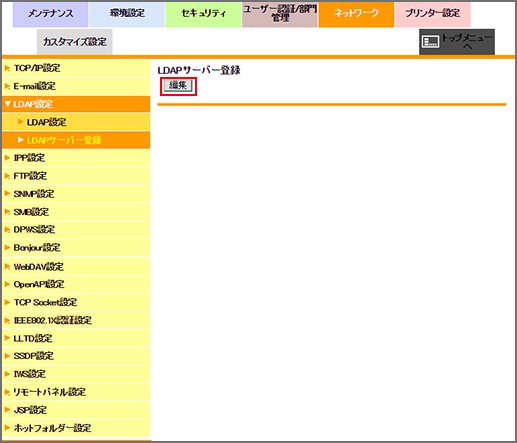
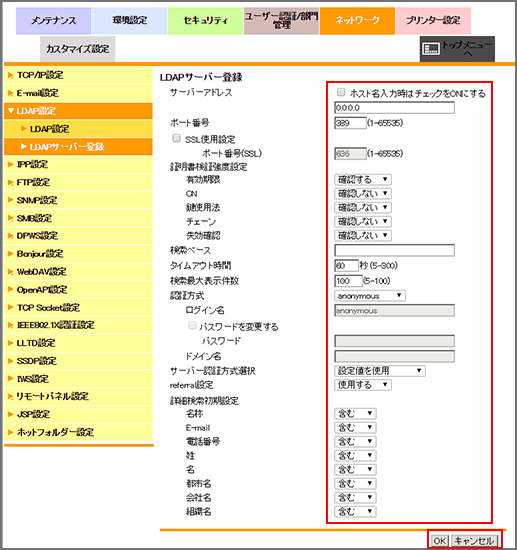
LDAPサーバーの情報を設定し、接続確認を行います。
編集をクリックします。
LDAPサーバーアドレスを入力します。ホスト名を入力する場合は、ホスト名入力時はチェックをONにするにチェックを入れます。また、必要に応じてポート番号を入力します。
SSLを使用する場合は、SSL使用設定にチェックを入れ、必要に応じてポート番号を設定します。
SSLで通信するときに証明書の検証を行う場合は、検証する項目を確認するか設定します。
検索ベースで認証するユーザーを選択するときの検索の起点を設定します。半角255文字まで入力できます。
入力例:「cn=users,dc=example,dc=com」
必要に応じて、タイムアウト時間、検索最大表示件数を設定します。
LDAPサーバーへログインするときの認証方式を認証方式から選択します。
認証方式に従って、以下をそれぞれ設定します。
ログイン名:LDAPサーバーへログインして、ユーザーの検索が行えるログイン名を入力します(全角/半角64文字以内)。
パスワード:ログイン名に入力したユーザー名のパスワードを入力します(半角64文字以内)。
ドメイン名:LDAPサーバーへログインするためのドメイン名を入力します(半角64文字以内)。認証形式でGSS-SPNEGOを選んだ場合は、Active Directoryのドメイン名を入力します。
LDAPサーバーの認証方式をサーバー認証方式選択で設定します。Dynamin検証を使用を選択すると、LDAP検索するときに、ユーザー名とパスワードが要求されます。
必要に応じて、referral機能を使うかどうかを選択します。LDAPサーバーの環境に応じて設定してください。
項目ごとに、LDAP検索を実行する条件の初期値を設定します。初期値は含むです。
OKをクリックします。キャンセルをクリックすると、この操作の内容は設定されません。
設定完了画面のOKをクリックします。
接続確認をクリックして、登録したLDAPサーバーに接続できるかどうかを確認します。